Cookie-k törlése Windows 10 rendszeren (Lépésről lépésre)
Mindannyian szeretjük a finom, meleg csokis sütit a sütőből frissen. Digitális unokatestvérei nem annyira népszerűek. Valószínűleg észrevett már olyan webhelyeket, amelyek engedélyt kérnek Öntől a cookie-k használatára, miközben böngészik az interneten.
Bár az engedélykérés gyakorlata a közelmúltban történt, a cookie-k már régóta léteznek. Akár pozitív, akár negatív dolgokat hallott a cookie-król, ha azon tűnődik, hogyan törölheti őket, ez az útmutató megmutatja, hogyan.
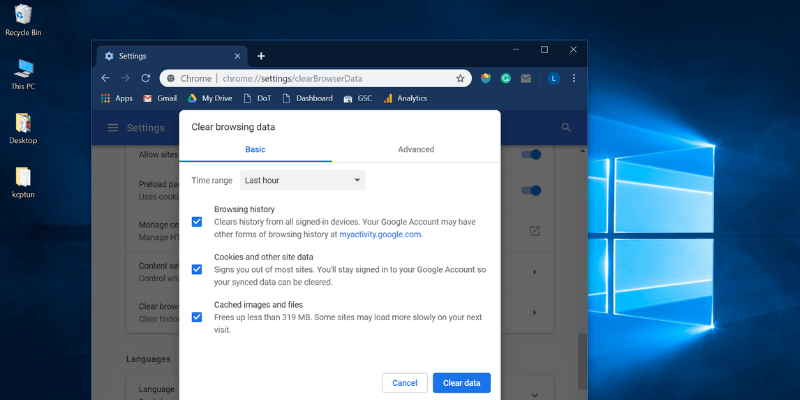
Tartalomjegyzék
1. lépés: Nyissa meg a menüt a jobb felső sarokban. Kattintson beállítások.

2. lépés: Görgessen lefelé, és válassza a lehetőséget Részletes.

3. lépés: Görgessen le a Adatvédelem és biztonság szakasz. Kattints Böngészési adatok törlése.
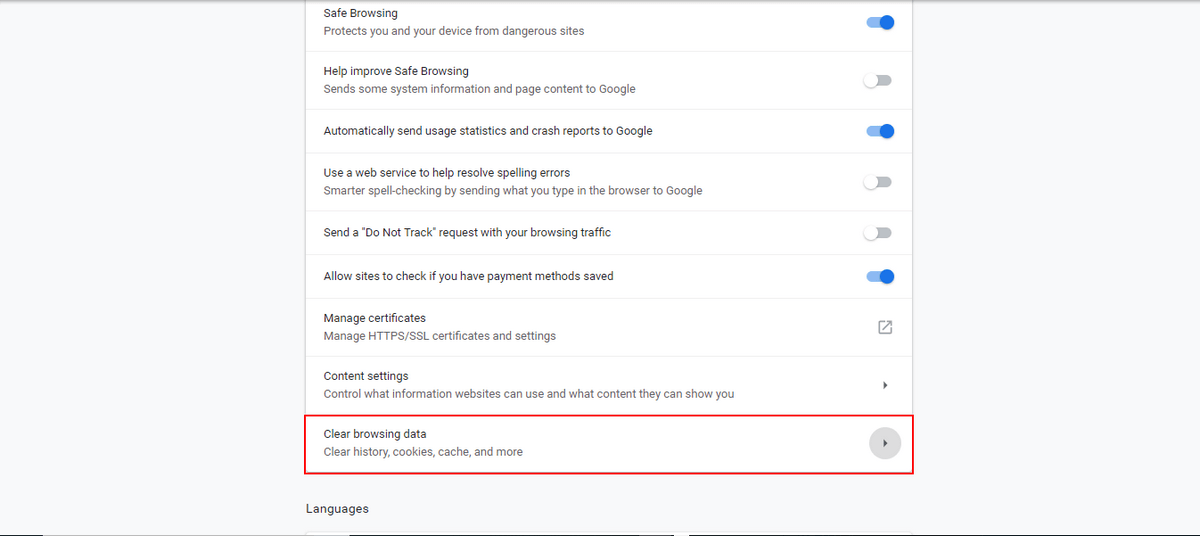
4. lépés: Megjelenik egy felugró ablak. Válassza ki a törölni kívánt időtartományt. Jelölje be Cookie-k és más webhelyadatok. Akkor nyomja meg Szűrő kikapcsolása dátum.
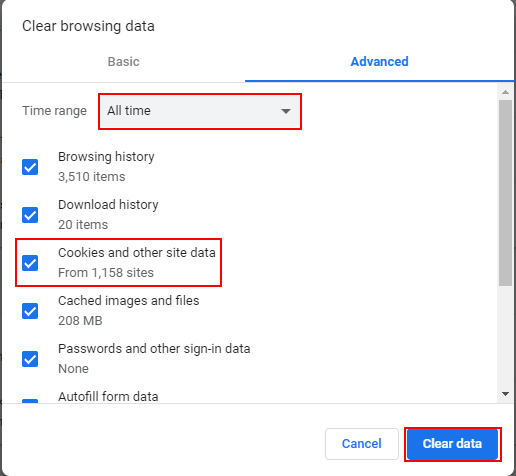
1. lépés: Nyissa meg a menüt a jobb felső sarokban, és kattintson Opciók.

2. lépés: Megnyílik egy új lap. Válassza ki Adatvédelem és biztonság, majd görgessen lefelé, amíg meg nem látja Történelem. Kattints a Előzmények törlése.
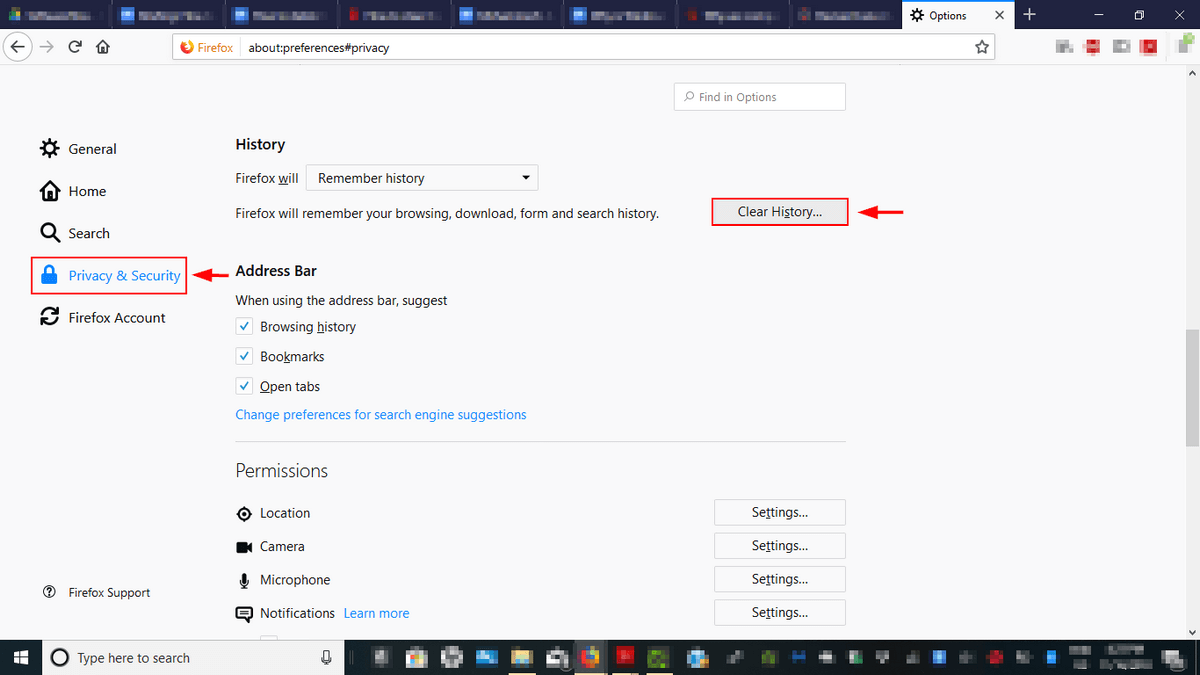
3. lépés: Megjelenik egy felugró ablak. Válassza ki Minden, Majd válassza ki Sütik, és kattintson a gombra Szűrő kikapcsolása Most. Gratulálunk! Ön törölte az összes cookie-ját a Firefoxban.
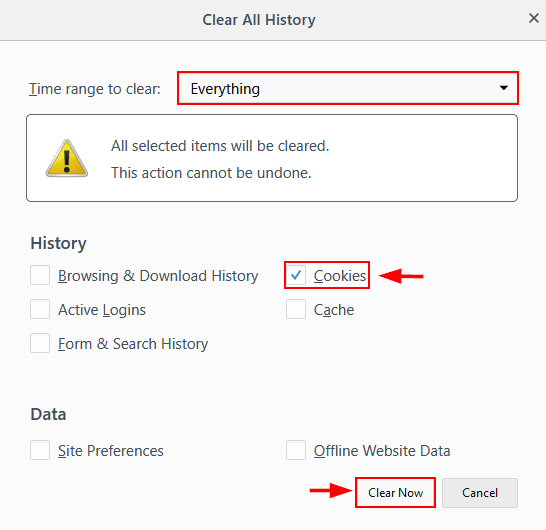
1. lépés: Nyissa meg a menüt a jobb felső sarokban. Nyisd ki beállítások.

2. lépés: Görgessen le, és kattintson Válassza ki, mit kell törölnie alatt Böngészési adatok törlése.

3 lépés: Válassza ki Cookie-k és mentett webhelyadatok. Ezután kattints a gombra adatok törlése.
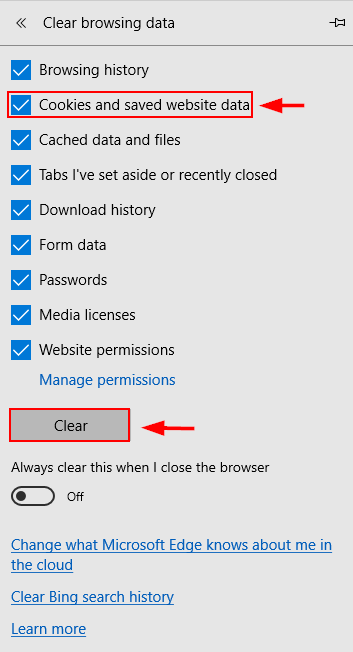
1. lépés: Írja be cmd a Windows keresősávjában. Kattintson a jobb gombbal parancs Gyors és kattintson Futtatás rendszergazdaként.

2. lépés: Írja be RunDll32.exe InetCpl.cpl, ClearMyTracksByProcess 2 és megüt lépj be.
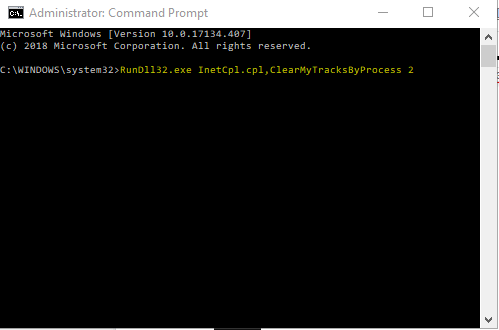
További tippek
Dönthet úgy is, hogy letiltja a követést a cookie-k teljes letiltásával, ahelyett, hogy időnként törli őket.
Google Chrome
1. lépés: Nyissa meg a menüt a jobb felső sarokban. Kattintson beállítások.

2. lépés: Görgessen lefelé, és válassza a lehetőséget Részletes.

3. lépés: Görgessen le a lehetőséghez Adatvédelem és biztonság. Válassza ki a Tartalmi beállítások.
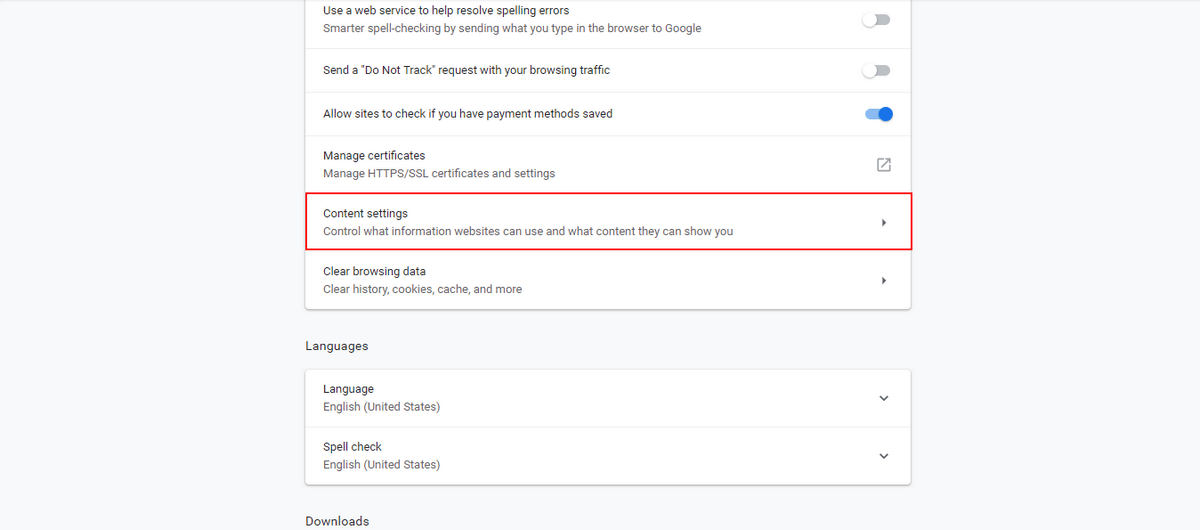
4 lépés: Válassza ki Sütik.
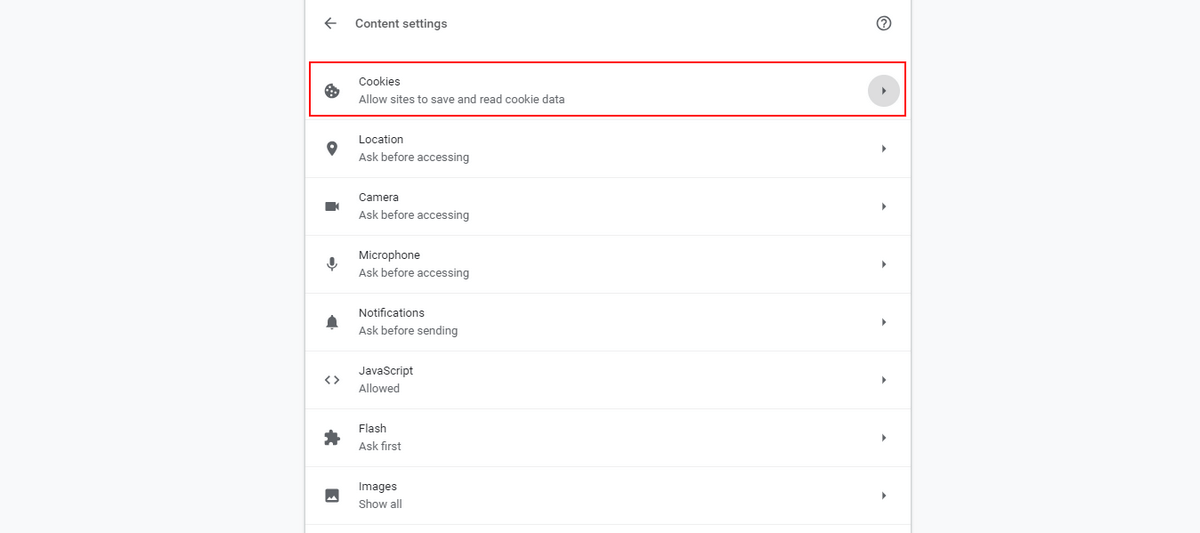
5. lépés: Válassza ki a kívánt lehetőségeket az alábbiak közül.
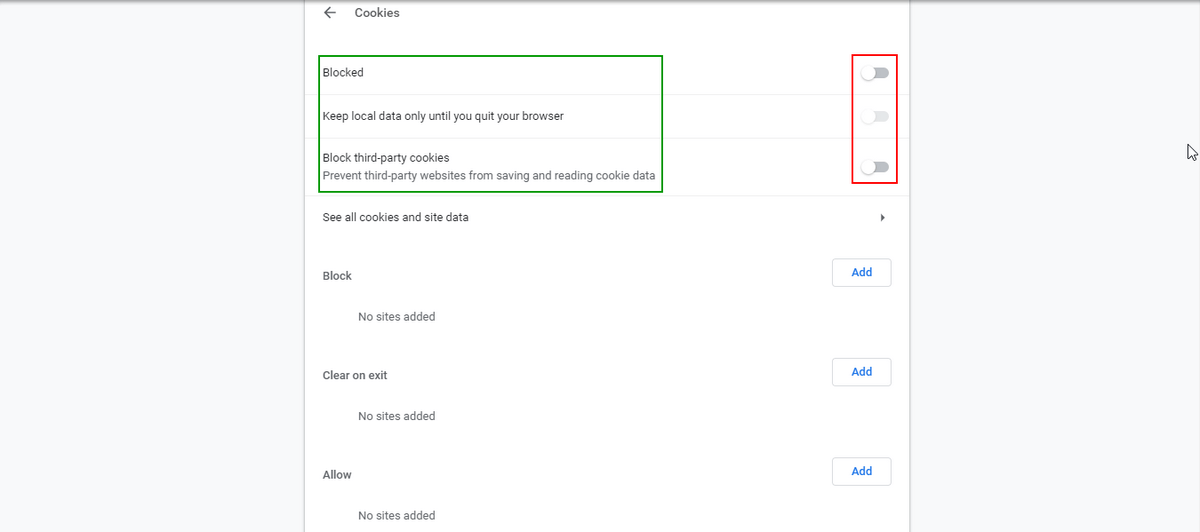
Microsoft él
1. lépés: Nyissa meg a menüt a jobb felső sarokban. Nyisd ki beállítások.

2. lépés: Görgessen le, és kattintson Válassza ki, mit kell törölnie alatt Szűrő kikapcsolása Legelészés dátum.

3. lépés: Kattintson az alatta lévő csúszkára Ezt mindig törölje a böngésző bezárásakor.
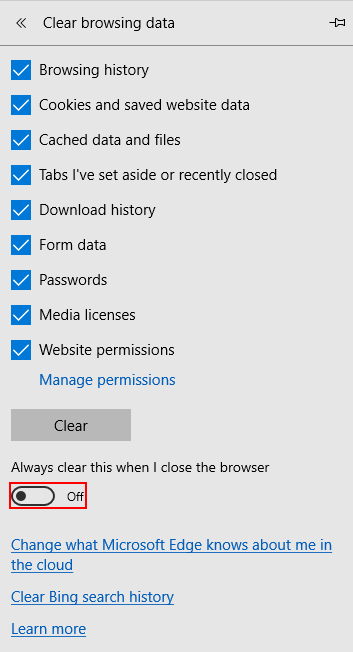
4. lépés: Térjen vissza ide Részletes beállítások. Görgessen le, és nyissa meg az alatta lévő csúszkát Sütik. Válassza ki a Az összes cookie letiltása.
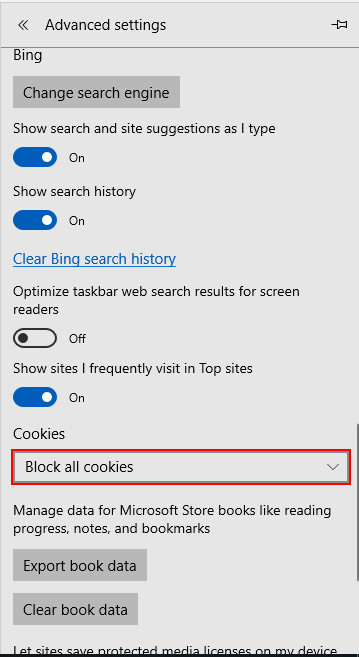
Mozilla Firefox
1. lépés: Nyissa meg a menüt a jobb felső sarokban, és kattintson Opciók.

2. lépés: Megnyílik egy új lap. Válassza ki Adatvédelem és biztonság. Ezután görgessen lejjebb alá Tartalom blokkolása. Dönthet úgy, hogy letiltja a harmadik féltől származó cookie-kat. A közvetlenül alatta lévő részben Sütik és webhelyadatokválassza A cookie-k és a webhelyadatok letiltása. Választhatja az adatok törlését is. Ez törli a cookie-kat, a gyorsítótárat és az összes többi webhelyadatot.
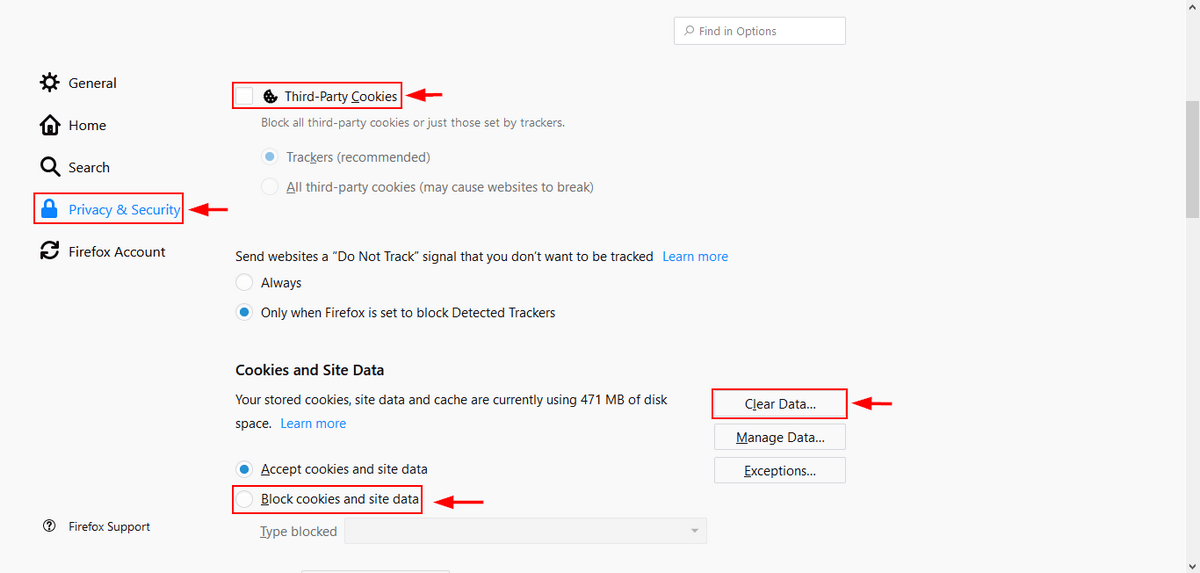
A cookie egy webhelyről küldött és az Ön számítógépén tárolt kis információ Önről és az Ön digitális preferenciáiról. A webhely által mentett információk típusa az Ön személyes adataitól (például név, cím és telefonszám) az ártalmatlan anyagokig, például a megtekintett információkig vagy a bevásárlókosaráig terjedhet (ha vásárol valamit).
A cookie-k számítógépén való tárolásával a webhelynek nem kell minden alkalommal kérnie ezeket az információkat, amikor Ön meglátogatja, ami időt takarít meg, és lehetővé teszi a webhely számára, hogy személyre szabja az Ön látogatását. A sütik meglehetősen kényelmesek és általában ártalmatlanok. Ráadásul, mivel egyszerű szöveges fájlok, nem hajthatók végre, és nem fertőzhetik meg a számítógépet.
A cookie-k engedélyezését kérő felugró ablakok megjelenésének oka egy nemrégiben elfogadott EU-törvény, amely előírja az uniós vállalatoknak, hogy értesítsék a webfelhasználókat a nyomkövető cookie-jaikról, és lehetővé tegyék számukra a feliratkozást vagy letiltást.
A cookie-k eltérnek a gyorsítótártól vagy a böngésző előzményeitől. A webes gyorsítótár egy másik információ, amelyet a számítógépe tárol. Az Ön adatait tároló cookie-kkal ellentétben a gyorsítótár ideiglenesen tárolja a webes dokumentumokat, például a HTML-oldalakat. Ez lehetővé teszi a már meglátogatott webhelyek gyors betöltését és kisebb sávszélesség használatát.
Másrészt a böngészési előzmények egyszerűen az összes meglátogatott webhely feljegyzése. Nem tárol semmi konkrétat az oldalakról a címükön kívül.
Bár a cookie-k személyre szabott élményt biztosítanak, és zökkenőmentes böngészést tesznek lehetővé, vannak rejtett kockázatok.
Az egyik veszély az, hogy egy rosszindulatú webhely „lenyomhatja” Önt az interneten, vagy megsértheti a magánéletét. Ez gyakori a reklámcégeknél, amelyek nyomkövető cookie-kat használnak, amelyek információkat tartalmaznak az Ön böngészési előzményeiről, hogy az Ön preferenciáira szabott hirdetéseket jelenítsenek meg. Gyakran előfordulhat, hogy egy harmadik fél, például a Facebook cookie-t helyez el az Ön számítógépére, amikor Ön egy másik webhelyet látogat, és rákattint a Facebook „Tetszik” gombra.
Egy másik lehetséges veszély a sütilopás. Amikor bejelentkezik egy webhelyre, az egy cookie-t hoz létre a számítógépén, amely lehetővé teszi, hogy bejelentkezve maradjon azáltal, hogy jogosult felhasználóként azonosítja Önt. Egy számítógépes vírus vagy más rosszindulatú entitás a megfelelő cookie-k ellopásával hozzáférhet az Ön fiókjaihoz.
A harmadik veszélyt a régi cookie-k jelentik, amelyek olyan régi információkat tartalmaznak, amelyek megsérülhetnek, és hibaüzeneteket okozhatnak. Végül, bár egyetlen cookie nem foglal sok helyet a számítógépén, sok cookie igen. Ha szűkös a tárhely, a cookie-k törlése segíthet egy kis hely visszaszerzésében.
Ha a cookie-k néha többet ártanak, mint használnak, akkor érdemes időnként törölni őket. Remélhetőleg az oktatóanyag lépései segítettek jobban megérteni, hogyan kell ezt megtenni, és jobban irányítani tudja, hová menjenek a böngészési adatai.
Is Read
- Az SD memóriakártya hibáinak kijavítása: Az Ultimate Guide
- Hogyan lehet letölteni az összes fotót a Facebookról
- Képernyőfelvétel rögzítése iPhone-on vagy iPaden
- A „Rendszeradatok” tárhely törlése Mac rendszeren
- Az ismétlődő fényképek eltávolítása az iPhone-ról a Gemini Photos segítségével
- A Kuka ürítése vagy a törölt elemek visszaállítása iPaden
Legfrissebb cikkek